Οδηγός χρήσης Keynote για iPad
- Καλώς ορίσατε
-
- Εισαγωγή στο Keynote
- Εισαγωγή στις εικόνες, γραφήματα και άλλα αντικείμενα
- Δημιουργία της πρώτης σας παρουσίασης
- Επιλογή του τρόπου πλοήγησης στην παρουσίασή σας
- Άνοιγμα παρουσίασης
- Αποθήκευση και ονομασία παρουσίασης
- Εύρεση παρουσίασης
- Εκτύπωση παρουσίασης
- Προσαρμογή της γραμμής εργαλείων
- Αντιγραφή κειμένου και αντικειμένων μεταξύ εφαρμογών
- Βασικές χειρονομίες οθόνης αφής
- Χρήση του Apple Pencil με το Keynote
- Δημιουργία παρουσίασης με χρήση VoiceOver
-
- Αλλαγή της διαφάνειας αντικειμένου
- Γέμισμα αντικειμένων με χρώμα ή μια εικόνα
- Προσθήκη περιγράμματος σε αντικείμενο
- Προσθήκη λεζάντας ή τίτλου
- Προσθήκη αντανάκλασης ή σκιάς
- Χρήση στιλ αντικειμένων
- Αλλαγή μεγέθους, περιστροφή και αναστροφή αντικειμένων
- Προσθήκη συνδεδεμένων αντικειμένων για να κάνετε την παρουσίασή σας διαδραστική
-
- Παρουσίαση σε iPad
- Παρουσίαση σε διαφορετική οθόνη
- Παρουσίαση σε iPad μέσω Διαδικτύου
- Χρήση τηλεχειριστηρίου
- Ρύθμιση παρουσίασης ώστε να προχωρά αυτόματα
- Αναπαραγωγή παρουσίασης με πολλούς παρουσιαστές
- Προσθήκη και προβολή σημειώσεων παρουσιαστή
- Δοκιμή παρουσίασης στη συσκευή σας
- Αναπαραγωγή εγγεγραμμένης παρουσίασης
-
- Αποστολή παρουσίασης
- Εισαγωγή στη συνεργασία
- Πρόσκληση άλλων για συνεργασία
- Συνεργασία σε κοινόχρηστη παρουσίαση
- Προβάλετε την πιο πρόσφατη δραστηριότητα σε μια κοινόχρηστη παρουσίαση
- Αλλαγή των ρυθμίσεων μιας κοινόχρηστης παρουσίασης
- Διακοπή της κοινής χρήσης μιας παρουσίασης
- Κοινόχρηστοι φάκελοι και συνεργασία
- Χρήση του Box για συνεργασία
- Δημιουργία κινούμενου GIF
- Δημοσίευση της παρουσίασής σας σε ιστολόγιο
- Πνευματικά δικαιώματα
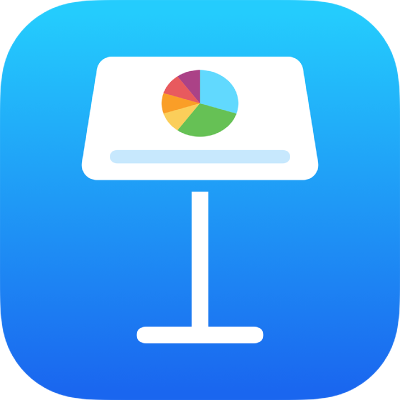
Διακοπή της κοινής χρήσης μιας παρουσίασης στο Keynote στο iPad
Αν είστε ο κάτοχος μιας παρουσίασης την οποία μοιράζεστε με άλλα άτομα, μπορείτε να διακόψετε την κοινή χρήση της προκειμένου να αποτρέψετε την προβολή ή την επεξεργασία της από οποιοδήποτε άλλο άτομο.
Συμβουλή: Αν σκοπεύετε να θέσετε προσωρινά σε παύση την κοινή χρήση για μια ομάδα, ξεκινήστε τη συνεργασία στο Finder, στο iCloud.com ή στο Box.com. (Αν διακόψετε και ξεκινήσετε εκ νέου την κοινή χρήση μέσα στο Keynote, όλες οι πληροφορίες προηγούμενης δραστηριότητας μπορεί να χαθούν.)
Σε μια κοινόχρηστη παρουσίαση, αγγίξτε το
 στη γραμμή εργαλείων.
στη γραμμή εργαλείων.Αγγίξτε «Διαχείριση κοινόχρηστης παρουσίασης».
Αγγίξτε «Διακοπή κοινής χρήσης».
Μια ειδοποίηση σάς ζητά αν θέλετε πραγματικά να σταματήσετε την κοινή χρήση της παρουσίασης. Αγγίξτε «Διακοπή κοινής χρήσης» για επιβεβαίωση.
Όσα άτομα έχουν ανοιχτή την παρουσίαση όταν διακόψετε την κοινή χρήση, θα λάβουν μια ειδοποίηση. Η παρουσίαση θα κλείσει όταν ένας συμμετέχων απορρίψει την ειδοποίηση, και θα αφαιρεθεί από το iCloud Drive του συμμετέχοντος.
Ο αρχικός σύνδεσμος προς την παρουσίαση δεν θα λειτουργεί πλέον, εκτός αν στο μέλλον μοιραστείτε ξανά την παρουσίαση και ορίσετε την πρόσβαση σε «Οποιοσδήποτε έχει τον σύνδεσμο». Αν η πρόσβαση έχει οριστεί σε «Μόνο άτομα που έχετε προσκαλέσει», ο αρχικός σύνδεσμος λειτουργεί μόνο για τα άτομα που προσκαλείτε εκ νέου στην παρουσίαση.
Σημείωση: Αν είστε ο κάτοχος μιας κοινόχρηστης παρουσίασης και τη μετακινήσετε σε κάποια άλλη θέση, ο σύνδεσμος δεν θα λειτουργεί και οι συμμετέχοντες θα χάσουν την πρόσβαση στην παρουσίαση.